win11共享文件在哪? Win11系统查看共享文件资源的技巧
[windows11] win11共享文件在哪? Win11系统查看共享文件资源的技巧win11共享文件在哪?win11系统中有人共享的文件,该怎么查看有哪些共享文件呢?下面我们就来看看Win11系统查看共享文件资源的技巧... 22-04-27
win11怎么查看共享文件?共享的文件多了,时间一长,如果想查看已共享的文件有哪些,是件不容易的事情,下面我们就来看看win11查看共享文件方法。
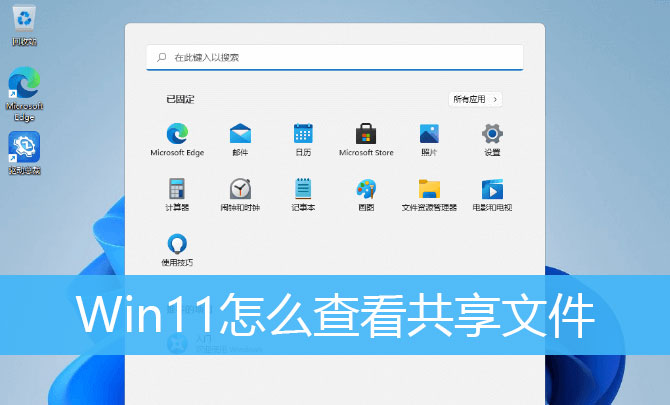
win11查看共享文件
1、桌面空白处点击右键,在打开的菜单项中,选择open in windows terminal;
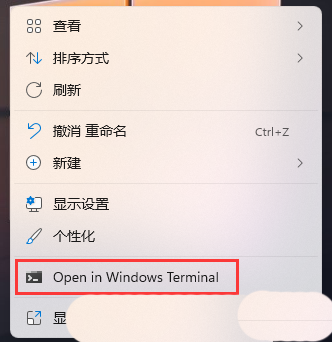
2、输入 net share /?命令,可以查看 net share 命令参数的使用方法;
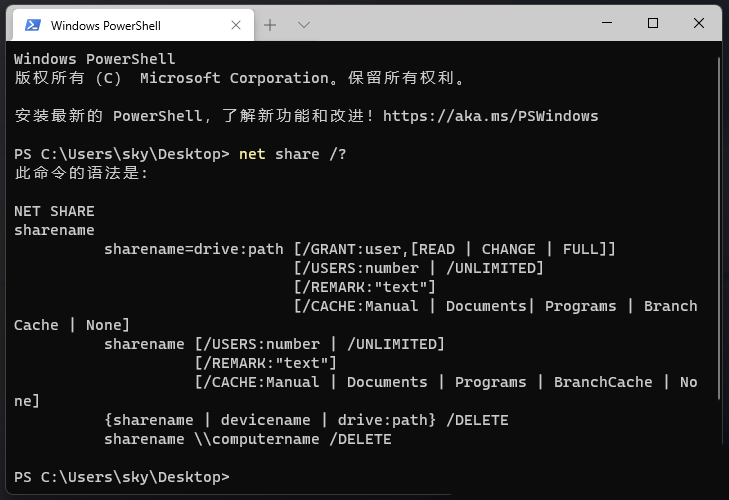
3、输入 net share 命令,可以查看所有已共享资源;
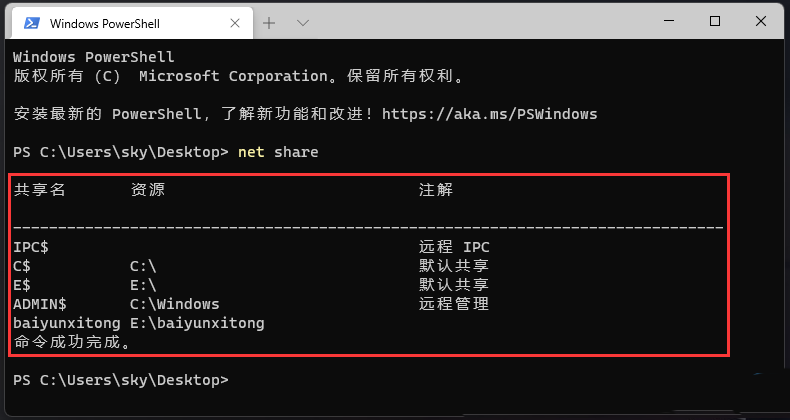
不想用命令的用户,也可以在计算机管理中查看共享的文件有哪些
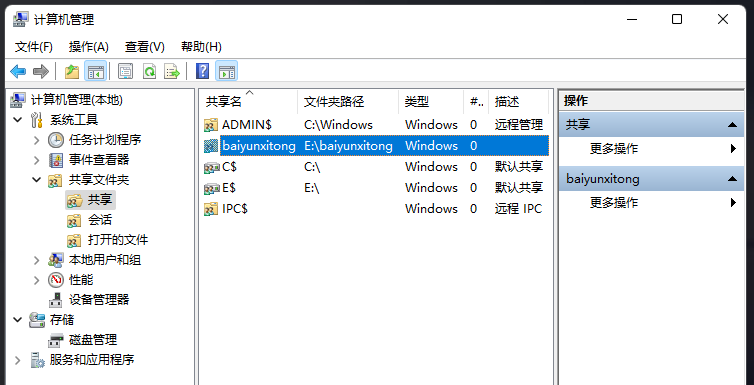
win11共享文件夹设置
步骤一:
1、右键需要共享的文件夹,在打开的菜单项中,选择属性;
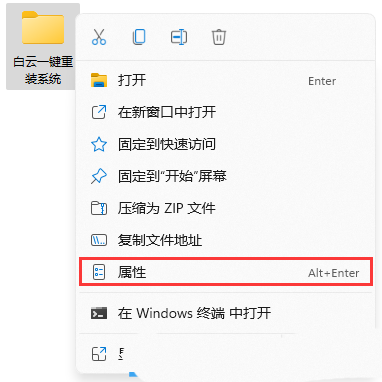
2、文件夹属性窗口,切换到共享选项卡,然后点击高级共享(设置自定义权限,创建多个共享,并设置其他高级共享选项);
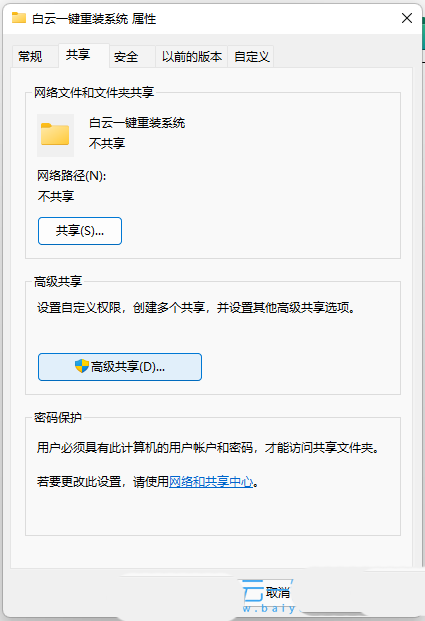
3、高级共享窗口,勾选共享此文件夹;
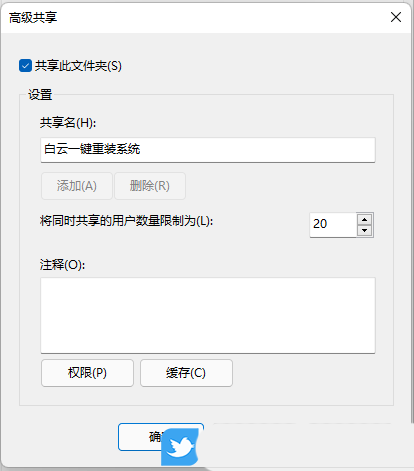
4、文件夹权限设置,确保everyone的读取权限是允许的,这时候,共享设置就完成了;
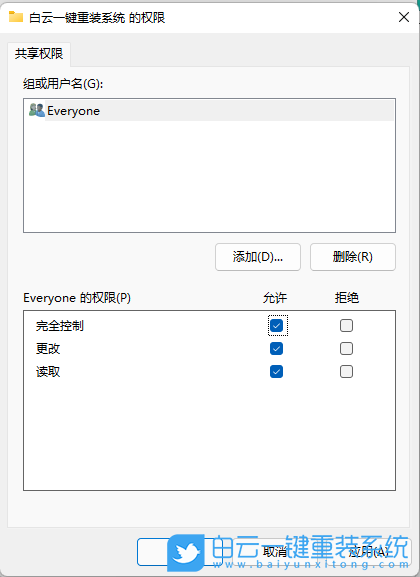
步骤二:
1、按 win + s 组合键,或点击任务栏上的搜索图标,在打开的windows 搜索,顶部搜索框输入控制面板,然后点击打开系统给出的最佳匹配控制面板应用;
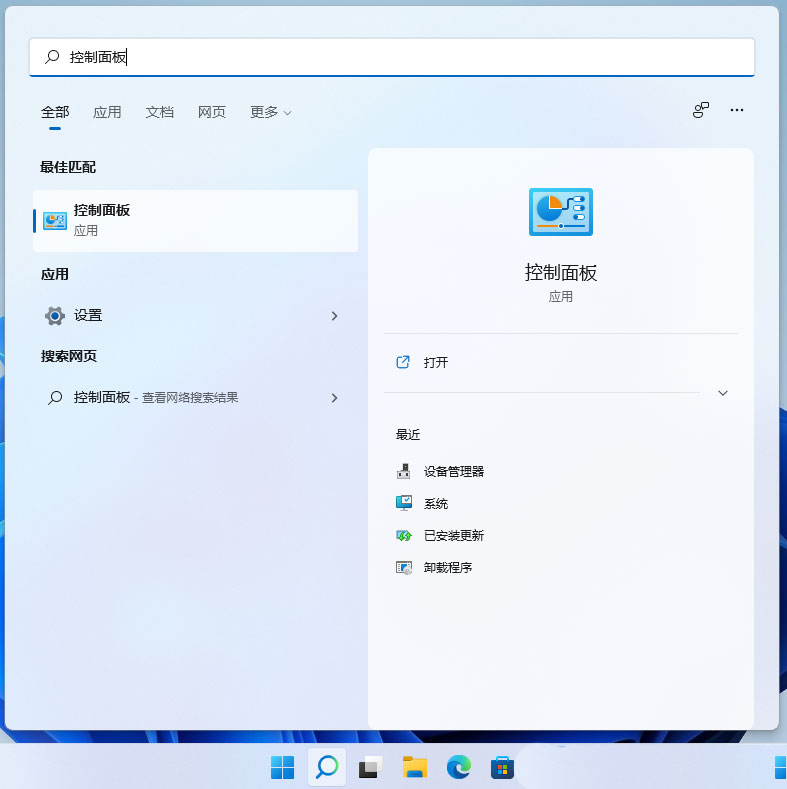
2、控制面板窗口,类别查看方式下,点击卸载程序;

3、程序和功能窗口,左侧边栏,点击启用或关闭 windows 功能;
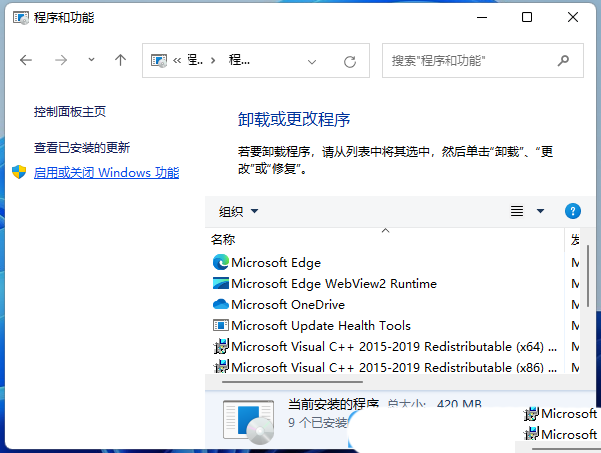
4、windows 功能,启用或关闭 windows 功能,若要启用一种功能,请选择其复选框。若要关闭一种功能,请清除其复选框。填充的框表示仅启用该功能的一部分,找到并勾选smb 1.0/cifs文件共享支持,这时候我们只需要耐心等待该功能完成安装即可;
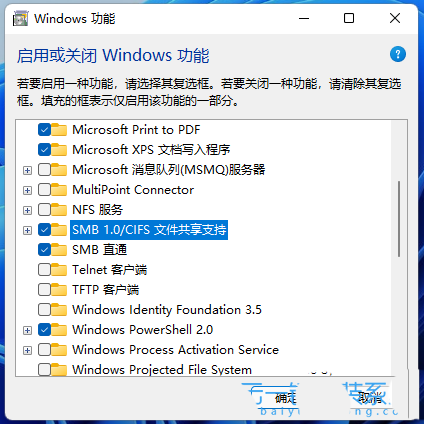
以上就是win11系统查看共享资源的技巧,希望大家喜欢,请继续关注代码网。
相关文章:
-
[windows10] win10截屏快捷键怎么设置?win10屏幕截图快捷键设置方法这篇文章主要介绍了win10截屏快捷键怎么设置?win10屏幕截图快捷键设置方法的相关资料,需…
-
[windows10] win10任务管理器打开方式有哪些?win10任务管理器打开方式汇总这篇文章主要介绍了win10任务管理器打开方式有哪些?win10任务管理器打开方式汇总的…
-
[windows10] win10邮件怎么添加163邮箱?Win10邮件应用添加163邮箱操作教程这篇文章主要介绍了win10邮件怎么添加163邮箱?Win10邮件应用添加163邮…
-
[windows10] win10开机图标被打乱的解决方法win10开机图标被打乱的怎么办?本文就为大家带来了win10开机图标被打乱的解决方法,需要的朋友一起看看吧... 22-…
-
[windows10] win10打开文件夹闪退怎么办?win10系统打开的文件夹闪退解决方法这篇文章主要介绍了win10打开文件夹闪退怎么办?win10系统打开的文件夹闪退解决方…
-
[windows10] Win10 19044.1682更新补丁KB5011831推送(附完整更新内容)微软推送了Win10 4月最新累计更新补丁KB5011831,用户可以通过K…
版权声明:本文内容由互联网用户贡献,该文观点仅代表作者本人。本站仅提供信息存储服务,不拥有所有权,不承担相关法律责任。
如发现本站有涉嫌抄袭侵权/违法违规的内容, 请发送邮件至 2386932994@qq.com 举报,一经查实将立刻删除。
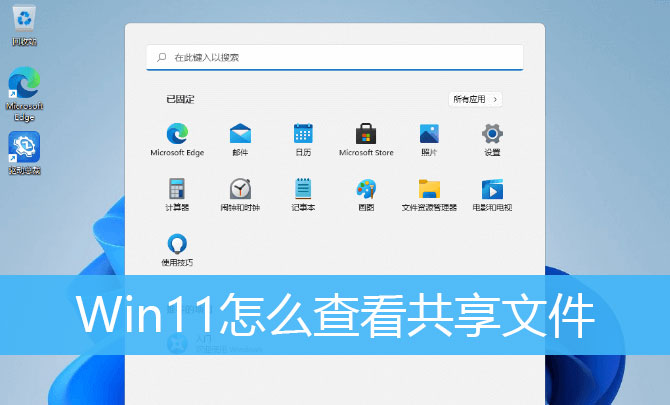
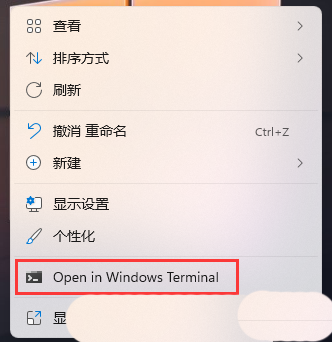
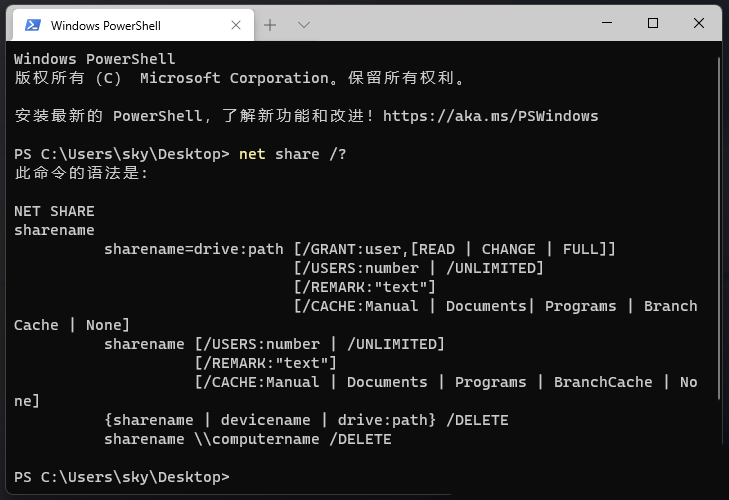
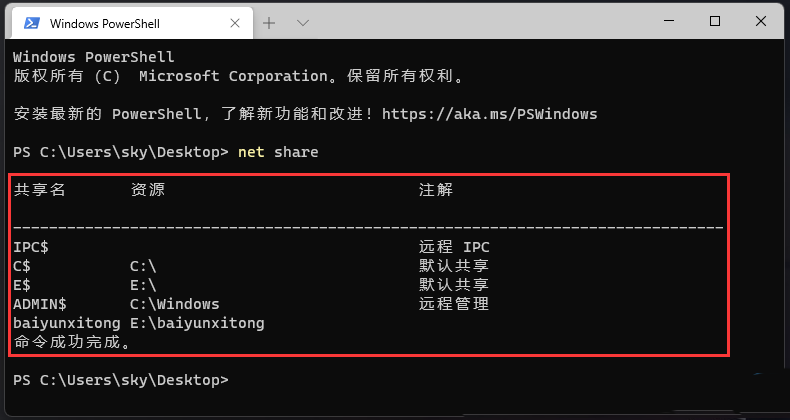
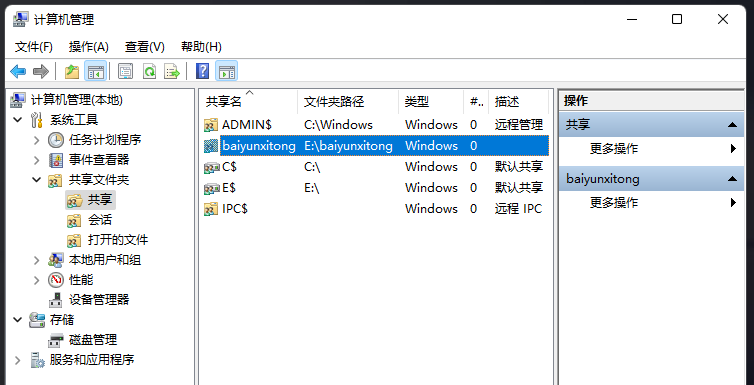
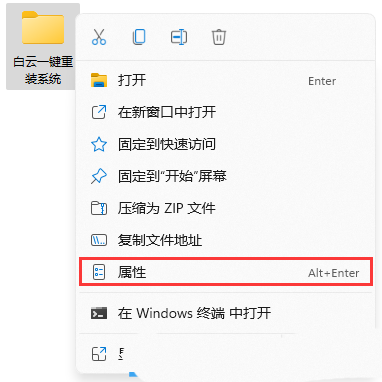
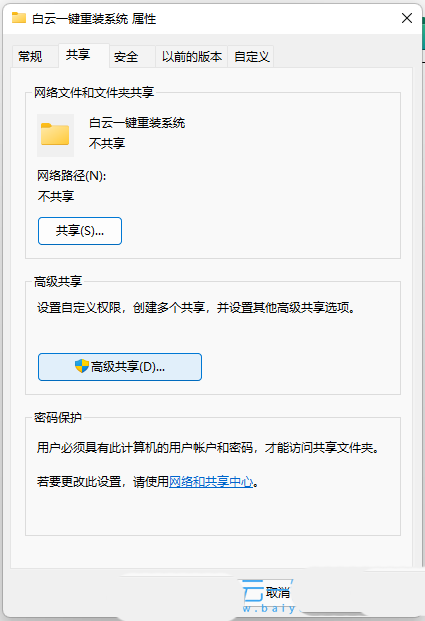
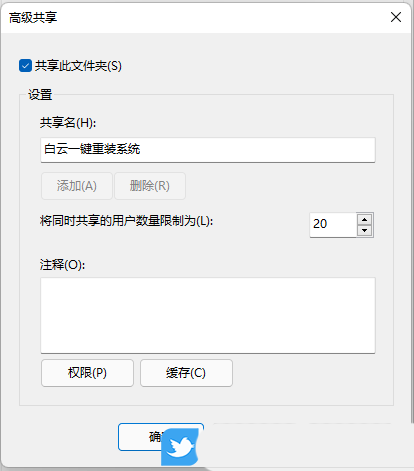
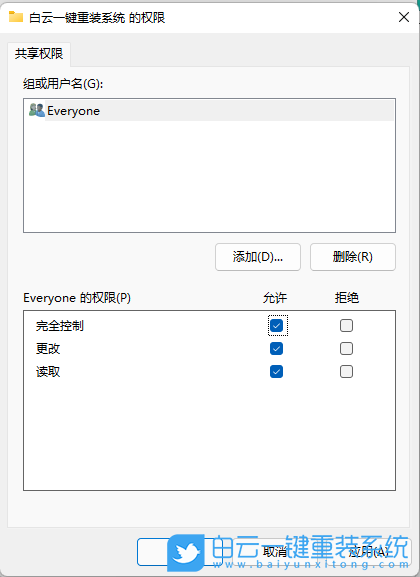
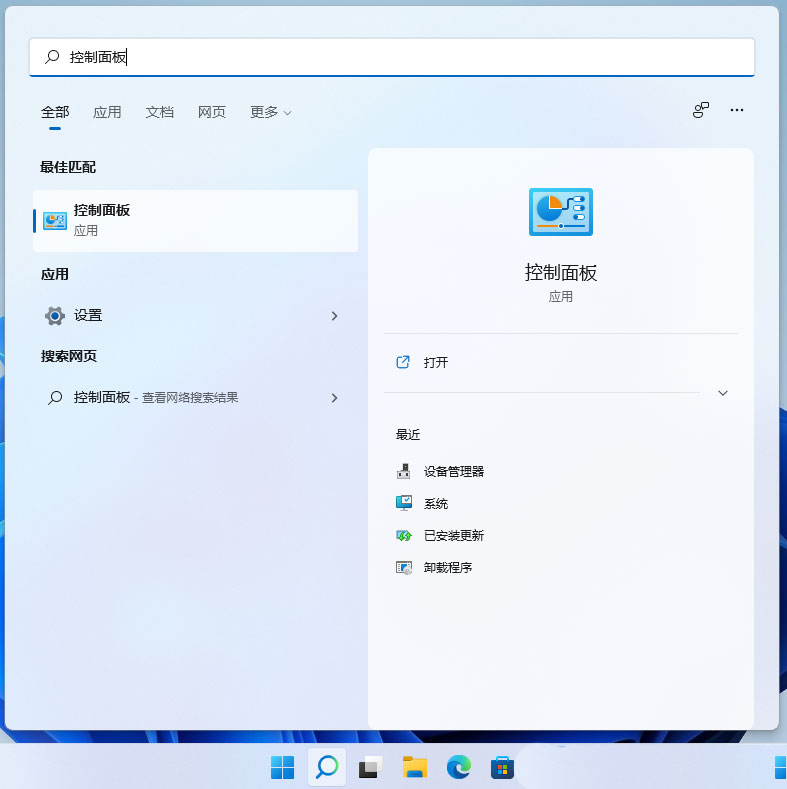

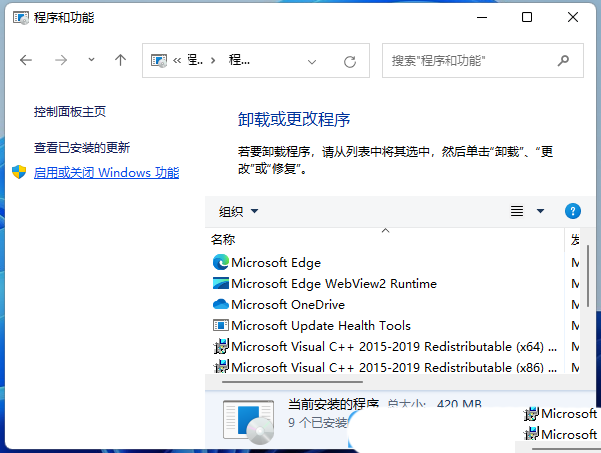
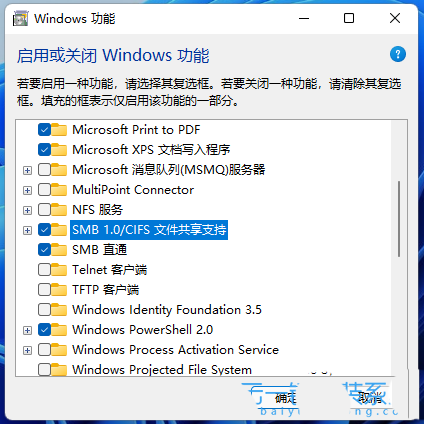

发表评论